Hướng dẫn viết chữ lên ảnh chúc mừng ngày Quốc tế phụ nữ 8/3
Thay vì phải sử dụng các phần mềm photoshop phức tạp, bạn hoàn toàn tự tạo một tấm thiệp chúc mừng ngày 8/3 online với hướng dẫn viết chữ lên ảnh bằng Paint.
Có rất nhiều ứng dụng chỉnh sửa ảnh hay ghép ảnh trên PC có thể thực hiện được việc viết chữ lên ảnh, đặc biệt có thể kể đến như Photoshop. Tuy nhiên, để thực hiện việc viết chữ lên ảnh đơn giản cho người dùng thì công cụ Paint (công cụ có sẵn trên Windows) là giải pháp nhanh nhất.
Bài viết sau đây sẽ hướng dẫn bạn viết chữ lên ảnh chúc mừng ngày 8/3 bằng công cụ Paint.
Bước 1: Vào thư mục chứa ảnh.
Bước 2: Click chuột phải vào file ảnh. Sau đó, chọn Open With, chọn tiếp Paint để bắt đầu chèn chữ vào ảnh.
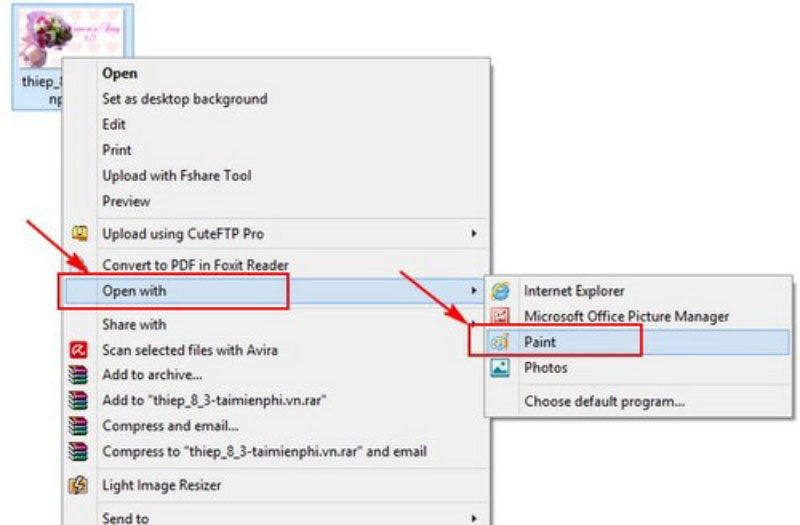
Bước 3: Tại giao diện của paint, chọn A (như hình) để mở công cụ viết chữ. Sau khi chọn A, xuất hiện 1 vùng chọn để bạn nhập chữ, bạn viết chữ lên ảnh theo nội dung mong muốn.
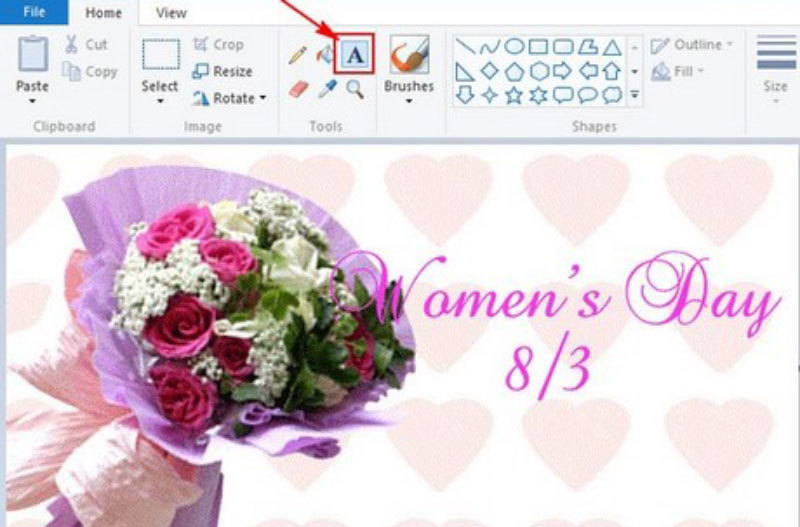
Bước 4: Sau khi nhập xong, bạn có thể chỉnh sửa kích thước, định dạng chữ (font chữ), màu sắc... cho đoạn chữ sau khi chèn chữ vào ảnh.
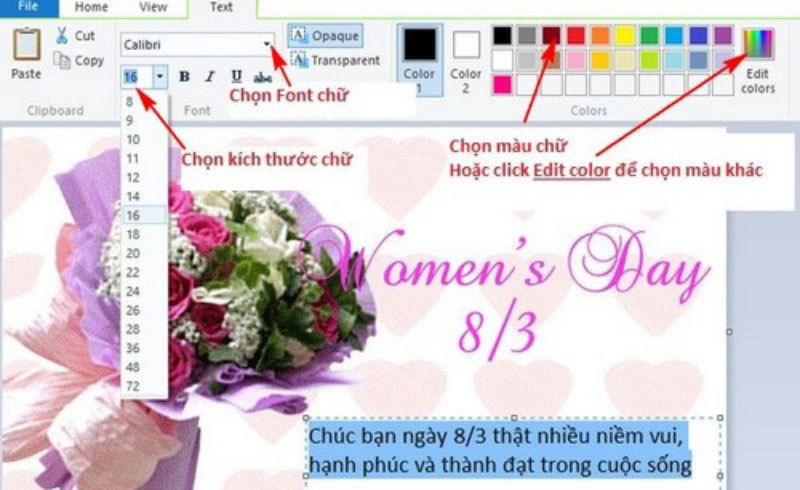
Bước 5: Lưu lại ảnh có chứa chữ chèn vào ảnh. Bạn click vào menu File ở góc trái màn hình để mở menu phụ, sau đó chọn Save as để lưu lại ảnh đã chèn chữ.
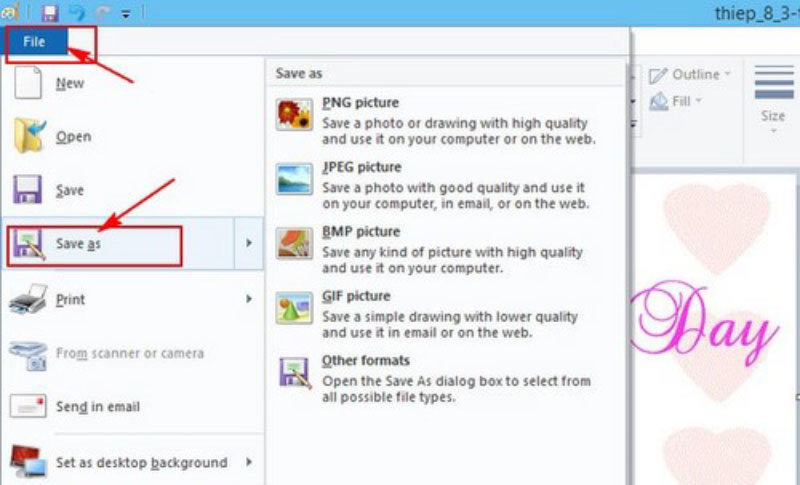
Bước 6: Đặt tên và định dạng cho ảnh:
- Tại mục File name: nhập tên ảnh sau khi viết chữ lên ảnh.
- Tại mục Save as type: nhập định dạng ảnh.
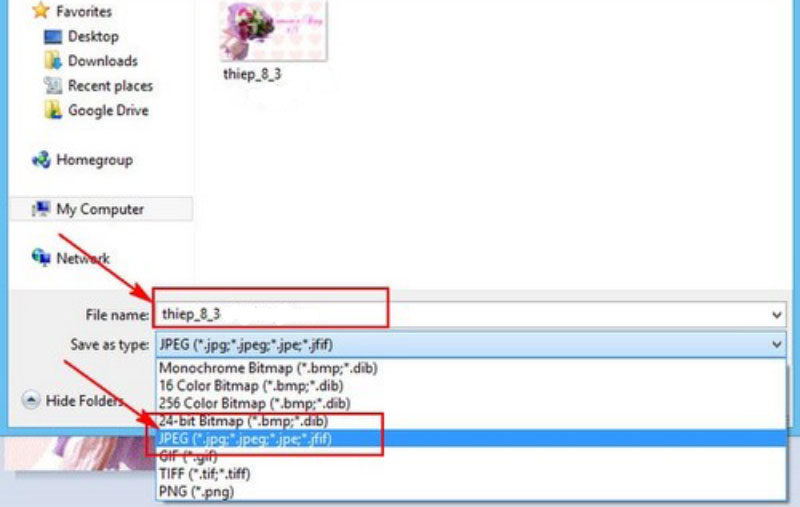
Bước 7: Vào thư mục chứa ảnh đã chèn chữ vừa lưu và xem thành quả.

(Tiêu đề bài viết do Đời sống Plus đặt lại)












